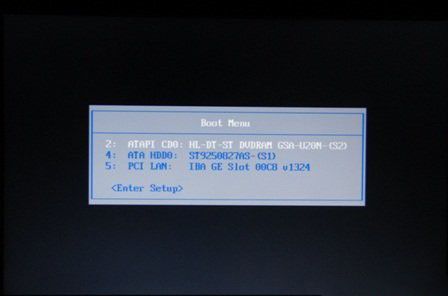联想台式机重装(或安装)系统win7图文图文详细教程
发布时间:2022-10-02 文章来源:深度系统下载 浏览:
|
软件是一系列按照特定顺序组织的计算机数据和指令的集合。一般来讲软件被划分为编程语言、系统软件、应用软件和介于这两者之间的中间件。硬件是“计算机硬件”的简称。与“软件”相对,电子计算机系统中所有实体部件和设备的统称。 今天为大家介绍的是联想台式机重装系统win7图文教程,如果你是联想用户,那使用联想台式机重装系统win7图文教程是一种非常简单的方法,所以为大家带来了最古老的光盘联想台式机重装系统win7图文教程,大家要认真的学习哟! lenovo电脑重装win7系统方法: 1、将Windows 7安装光盘放入光驱,重启电脑,当屏幕上出现“Lenovo”或“Think” 的开机LOGO后连续按键盘上“F12”键3次,选择“CD/DVD(代表光驱的一项)”,按下回车(Enter)键确定。
联想台式机重装系统win7图文教程图1 2、当看到下面的画面时,请按键盘任意键,进入安装画面。
联想台式机重装系统win7图文教程图2 3、 成功进入安装界面首页,请选择安装语言、时间和货币格式、键盘和输入方法,大陆地区用户建议都选择中文,然后点击下一步。
联想台式机重装系统win7图文教程图3 4、 版本选择,按照出厂随机系统版本的不同,此处可能略有不同,直接点击“下一步”即可。
联想台式机重装系统win7图文教程图4 5、 同意许可协议,勾选“我接受许可条款(A)”后,点击下一步。
联想台式机重装系统win7图文教程图5 6、 进入分区界面,根据您的需要进行分区,建议C盘容量不应该低于30G,分区成功后选择将Windows 7安装在那一个分区上。
联想台式机重装系统win7图文教程图6 7、 Windows 进入自动安装流程。
联想台式机重装系统win7图文教程图7 8、 设置用户名,登录密码等信息。
联想台式机重装系统win7图文教程图8 9、 设置时间和日期。
联想台式机重装系统win7图文教程图9 硬件是实在的,有模有样的。软件是程序性的。是一系列的指令。有了软件,硬件才会实现更丰富的功能。 |
相关文章
上一篇:重装镜像win7图文图文详细教程
下一篇:win7激活工具新版本